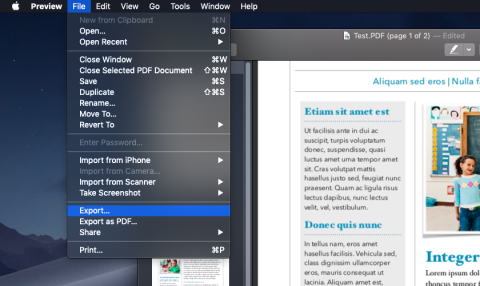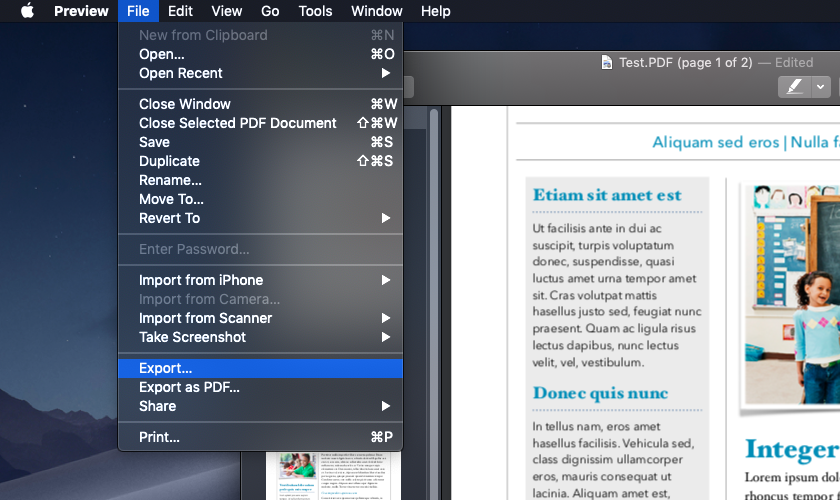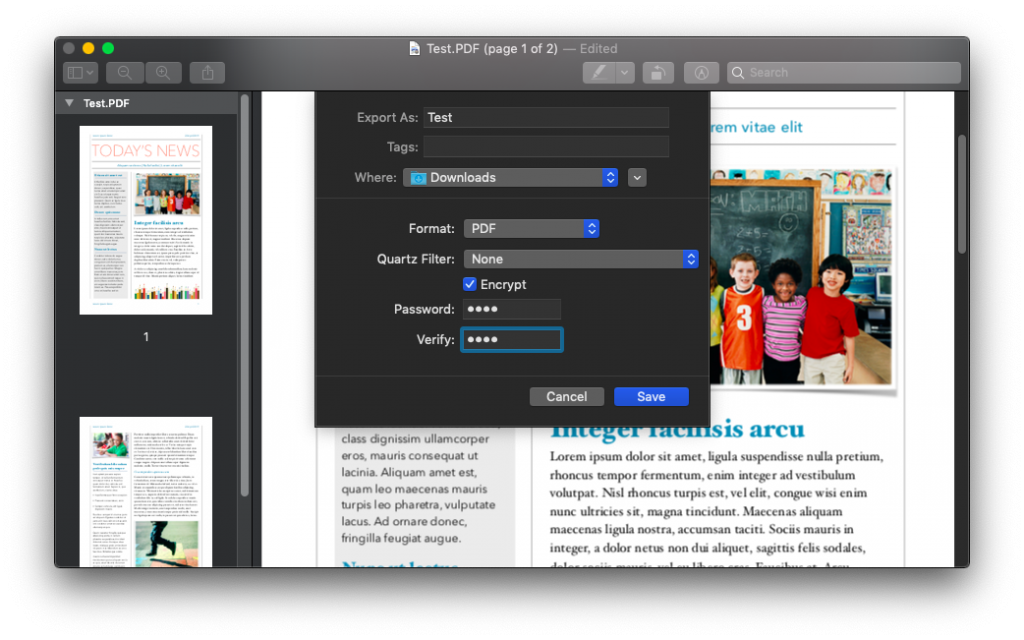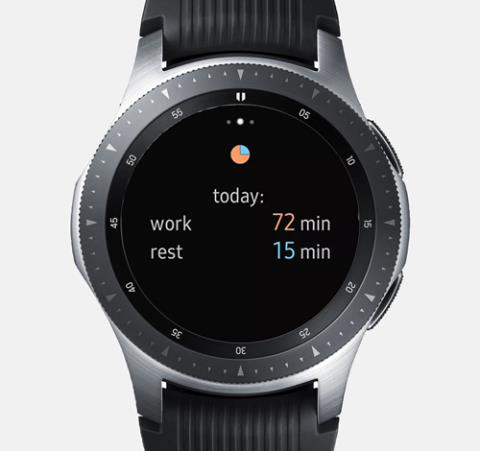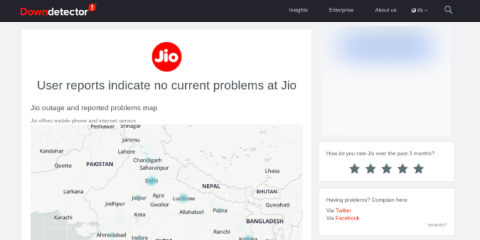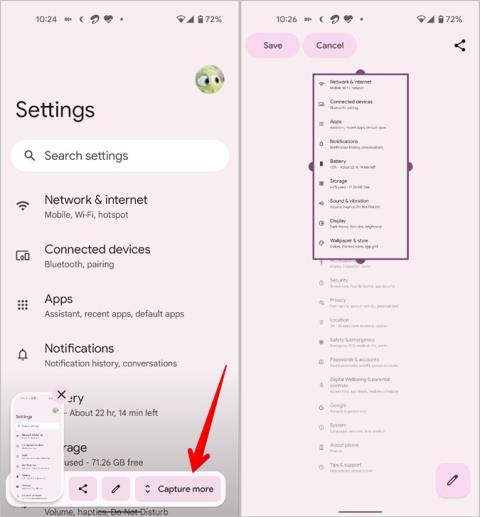Imagínese esto: quiere compartir un documento con su compañero de trabajo, pero no quiere que otras personas lo vean. ¿Ahora qué vas a hacer? Bueno, lo más obvio sería convertir ese documento en un archivo PDF y luego protegerlo con contraseña. ¿Correcto? Entonces, aquí hay una mejor manera de proteger con contraseña un PDF en una plataforma diferente.
PDF es un formato increíble por varias razones. Puede contener tanto imágenes como texto enriquecido. Además, no se puede modificar un PDF sin dejar una huella digital. Y la mejor parte es que la protección de PDF con contraseña es independiente de la plataforma, es decir, si cifra un PDF con un programa de Windows, el destinatario aún puede descifrarlo en una plataforma diferente como MAC, Android o incluso en el correo electrónico. No necesita el mismo software en ambos lados.
Hay dos tipos de protección con contraseña en PDF: contraseña de propietario y contraseña de usuario. La contraseña de propietario es necesaria si desea cambiar la configuración de permisos, como copiar o imprimir un PDF. Y la contraseña abierta se usa para abrir el archivo PDF.
Ahora, si me preguntas, no tiene sentido establecer una contraseña de propietario, ya que se puede omitir fácilmente. Por ejemplo, si el usuario puede ver el documento, también puede copiarlo o imprimirlo fácilmente tomando su captura de pantalla y usando un buen lector de OCR. Entonces, aquí, nos enfocaremos solo en la contraseña de usuario o la contraseña requerida para abrir un archivo PDF. Entonces empecemos.
Proteger PDF con contraseña
ventanas
El programa más popular para cifrar PDF en Windows es Adobe Acrobat . Pero, si solo desea proteger con contraseña algunos PDF, no es necesario gastar dinero en Adobe Acrobat. Un programa gratuito como pPDFmate puede hacer lo mismo por usted.
Simplemente descargue e instale este programa como lo hace con cualquier otra aplicación de Windows. Luego abra el pdf en él, que desea cifrar. Seleccione el archivo > seguridad > abrir contraseña > asigne una contraseña segura > haga clic en compilar.
Mac OS
Encriptar un PDF es muy simple en macOS. Puede usar la vista previa incorporada para eso. Simplemente abra el archivo PDF con la vista previa de MAC. Haga clic en la pestaña 'Archivo' en la barra de menú y haga clic en 'Exportar'.
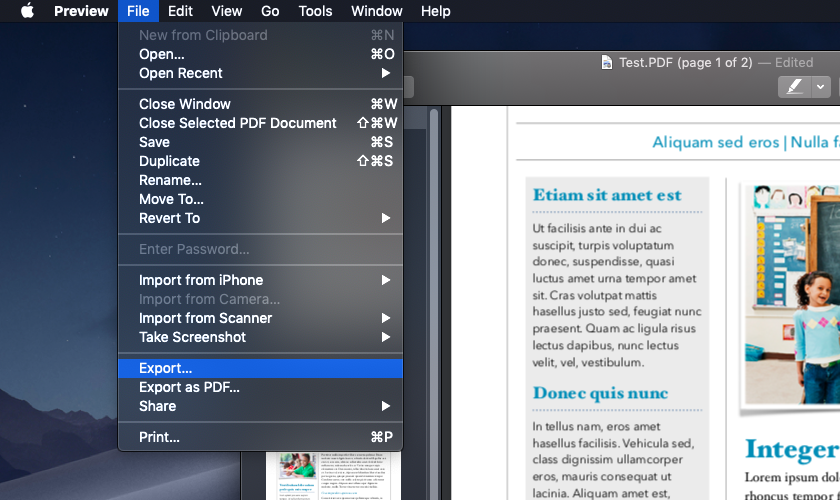
Marque la casilla antes de 'Cifrar' y verá un espacio de contraseña que aparece justo debajo. Elija una contraseña alfanumérica y haga clic en 'Guardar' para guardar su nuevo archivo con cifrado RC4 de 128 bits. Su archivo anterior no se verá afectado con este paso y solo el archivo nuevo obtiene la protección con contraseña.
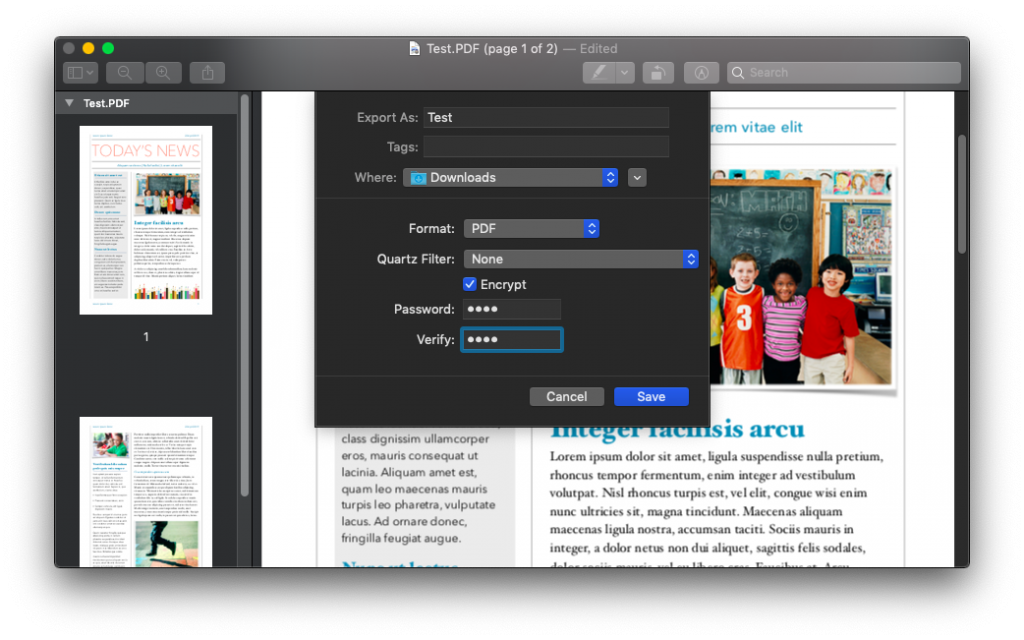
Androide
Es extraño que la aplicación de Android de Adobe Acrobat no tenga ninguna opción para proteger un PDF. Pero puedes usar otras aplicaciones gratuitas como PDF Utility . Comience descargando la aplicación desde Google Play. Luego, ábralo> protección con contraseña> importe el PDF desde la memoria de su dispositivo. Si no ve ningún directorio, borre los datos de la aplicación y vuelva a intentarlo.
Ahora, verá dos opciones de contraseña: contraseña de propietario y contraseña de usuario. Como se explicó al principio de este artículo, la contraseña de propietario es para el permiso y la contraseña de usuario es lo que necesitamos para abrir el documento. Para evitar confusiones, ingrese la misma contraseña en ambos y guarde los cambios. Y eso es.
iOS
Lamentablemente, no existe una forma gratuita de cifrar PDF en iOS. Y eso no es una sorpresa para mí; la mayoría de las buenas aplicaciones de iOS se pagan de todos modos. Pero, si está listo para gastar algo de dinero, pruebe Pages de Apple. Por $ 10, obtiene muchas opciones, incluida la protección con contraseña de un archivo PDF. Pero si desea hacerlo gratis, aún puede hacerlo utilizando el servicio en línea.
Servicio en línea
Hay muchas herramientas en línea que protegen con contraseña un PDF. Prefiero PDFprotector por dos razones. Primero, usan https y segundo, según sus políticas de privacidad, no leen ni almacenan su PDF en su servidor.
Lo bueno de estos servicios en línea es que son gratuitos e independientes de la plataforma. Pero como dicen, no hay almuerzo gratis; esto también conlleva cierto riesgo. Por ejemplo, está cargando sus datos confidenciales en un servidor de terceros y, si lo desean, pueden ver todo su contenido. Y es por eso que prefiero la aplicación de escritorio a las herramientas en línea.
palabras de cierre
Así que aquí hemos visto diferentes formas de cifrar un archivo PDF. Aunque recuerde, los PDF no son muy seguros , es relativamente fácil descifrar PDF con simples ataques de fuerza bruta, así que asegúrese de elegir una contraseña segura y no algunas palabras del diccionario.